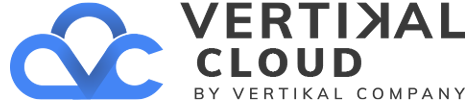Lo primero que verás siempre es tu Panel de control de Email Marketing, sin importar cuál sea el lugar desde donde inicies sesión en tu cuenta de Email Marketing. Esta es la página de inicio de todos los boletines informativos de correo electrónico que hayas creado, en Email Marketing. Aquí es donde encontrarás muchas herramientas geniales que te ayudarán a administrar tu contenido de Email Marketing de manera eficiente. Empezando desde arriba, tenemos…
Tus campañas
En la gran sección central de tu panel de control, encontrarás una imagen en miniatura y un resumen que representa cada uno de tus boletines informativos. Si haces clic en la imagen en miniatura, se abrirá una vista previa de la campaña, tal como está ahora.
Estadísticas del boletín informativo
A la derecha de la imagen en miniatura hay un resumen de estadísticas. Estos números y el gráfico circular muestran las estadísticas generales de esa campaña, incluyendo todas las veces que se envió. Si haces clic en cualquiera de esos indicadores, obtendrás estadísticas de envío completas y detalladas sobre esa campaña.
Para ver solamente la página de estadísticas de los últimos envíos, haz clic en el botón Estadísticas, debajo de la imagen en miniatura.
Puedes actualizar las estadísticas de cualquier campaña, en cualquier momento, haciendo clic en el pequeño botón con la flecha circular, junto al botón Estadísticas, debajo de la imagen en miniatura de la campaña. La visualización de tus estadísticas no estará disponible cuando Email Marketing actualice las estadísticas.
Obtén más información acerca de tus estadísticas de correo electrónico.
Herramientas de campaña
Editar: Puedes abrir esta campaña y editarla, si haces clic en el botón Editar, debajo de la imagen en miniatura.
Enviar: También puedes enviar la campaña desde aquí mismo, en el Panel de control. Para eso haz clic en el botón Enviar, que está junto a eso.
Programar: Haz clic en el botón del reloj y programa la campaña para que se envíe en algún momento del futuro. Se verá rojo cuando se haya programado tu campaña correctamente. Para editar los envíos programados, haz clic en el botón Envíos programados en la parte inferior de la barra lateral derecha, debajo de las imágenes en miniatura de la derecha.
Clonar: El botón de la oveja te permitirá “clonar” una campaña. Se hará una copia exacta en tu Panel de control. Email Marketing agregará un número incrementado al título de la campaña, para que puedas saber qué copia es el clon. También podrás ver un pequeño ícono de oveja en la parte superior derecha del mosaico de la imagen en miniatura, para que puedas saber que es una copia.
Compartir: Al hacer clic en el botón Compartir, verás una lista de plataformas sociales, y la URL de Email Marketing para esa campaña. Si habilitaste los botones de redes sociales en el correo electrónico, puedes hacer clic en cualquiera de ellos para compartir directamente el boletín informativo en cualquiera de esas redes. (Recuerda: Los botones de redes sociales son diferentes de los íconos de redes sociales que aparecen al pie página del correo electrónico. Debes tener habilitados los botones de redes sociales AL HACER EL ENVÍO, para que estas opciones de redes sociales funcionen correctamente). Si quieres, puedes copiar aquí la URL y compartirla donde quieras.
Eliminar: Si quieres eliminar la campaña, solo tienes que hacer clic en el botón de papelera, en la parte superior derecha del mosaico de la campaña.
La barra lateral
Seleccionar boletines informativos
Si haces clic en cualquier campaña de la barra lateral, la campaña aparecerá a la izquierda, en el área principal de la página. Las campañas se mostrarán en el mismo orden que en la barra lateral. También las verás agregadas a una nueva lista, en la parte inferior, donde se muestra qué campañas están seleccionadas.
Más información sobre
Buscar campañas más antiguas
Si miras a la derecha de tu Panel de control, podrás ver un panel gris con mosaicos e imágenes en miniatura diminutas de todas tus campañas. Esta es una lista grande de todas las campañas que existen en tu cuenta.
Así es como puedes verlas en otras páginas, en caso de que tengas muchas campañas. Puede que los boletines informativos antiguos no se muestren automáticamente en la lista grade central “Recientes”. Puedes hacer clic en una página específica para entrar en ella, o puedes usar las flechas pequeñas para navegar por las páginas.
Agrupar boletines informativos en carpetas
Si quieres agrupar ciertas campañas en un solo grupo, también puedes hacerlo aquí. Arrastra una imagen en miniatura diminuta, a la derecha, sobre cualquier otra y suéltala. ¡Voilà! Un grupo.
GoDaddy te permitirá asignar un nombre a esta carpeta en el mismo momento en que la creas. También puedes editar el nombre de este grupo en cualquier momento. Para eso haz clic en el ícono del lápiz, junto al nombre del grupo.
Si quieres agregar o eliminar una campaña en este grupo, solo tienes que arrastrarla desde adentro hacia afuera, y Email Marketing la eliminará. Si solo tienes 2 correos electrónicos en una carpeta, y arrastras uno de ellos hacia afuera, Email Marketing eliminará el grupo automáticamente.
Junto al grupo podrás ver una insignia con dos números. El número gris muestra cuántas campañas pusiste en este grupo. Y si tienes alguna campaña en el grupo seleccionado, el número cambiará para indicarlo.
Obtén más información sobre la agrupación de boletines informativos dentro de carpetas.
Buscar correos electrónicos preexistentes
También puedes usar esta área para hacer una búsqueda en todas tus campañas. Solo tienes que escribir tu consulta en la barra de búsqueda que está a la derecha. Email Marketing empezará a buscar automáticamente tus boletines informativos cuando escribas un texto en este campo. Tus resultados de búsqueda se mostrarán en el panel gris, en una lista. Puedes hacer clic en la imagen en miniatura para fijarla a la lista grande central del panel de control.
Siguiente paso
- ¡Ahora que llegamos al final de nuestro curso acelerado en tu Panel de control de Email Marketing, pon manos a la obra y empieza con los envíos!